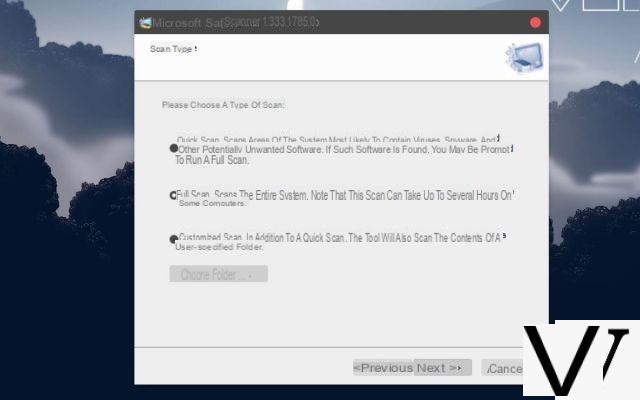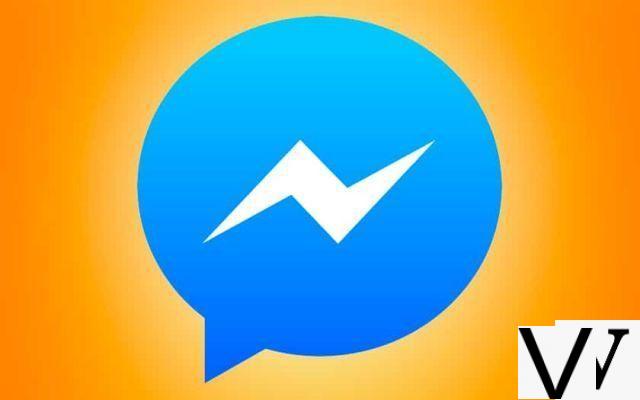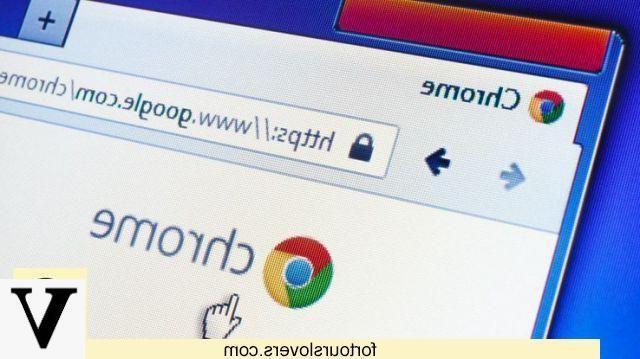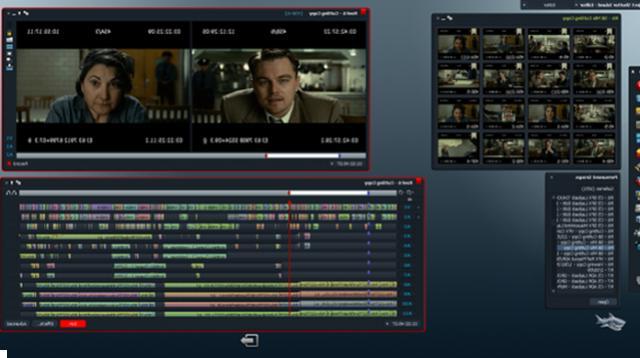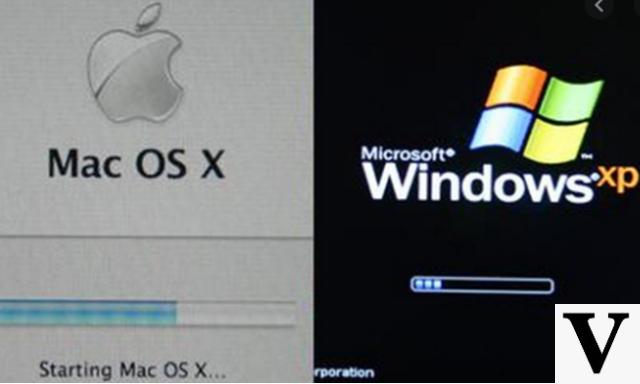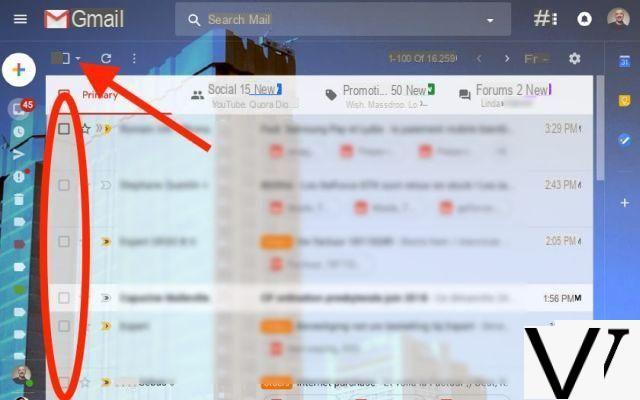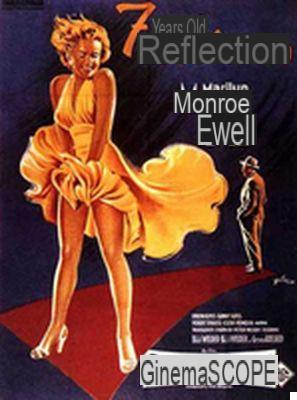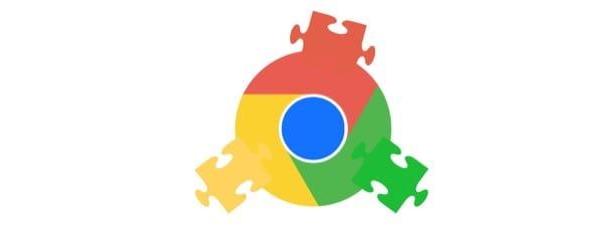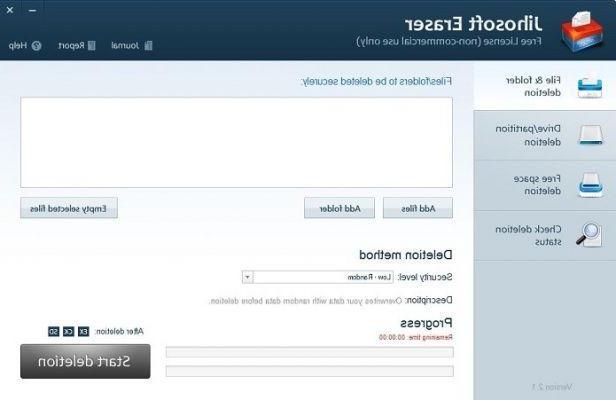Deseja aplicar o modo paisagem apenas a certas páginas em seu documento do Word? Sem problemas. O software oferece a possibilidade de alternar entre os modos retrato e paisagem dentro do mesmo arquivo de texto, graças às quebras de seção.
Como mudar uma ou mais páginas para o modo paisagem no Word
- Coloque o cursor pouco antes da página que você deseja alternar para o modo paisagem.
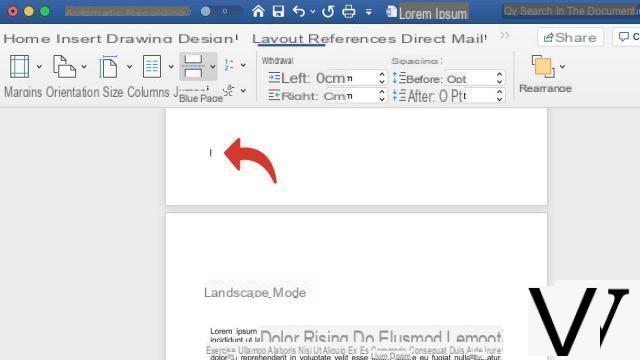
- Sob a guia Layout (ou Provisão, dependendo da sua versão do Word), clique no ícone quebra de página.
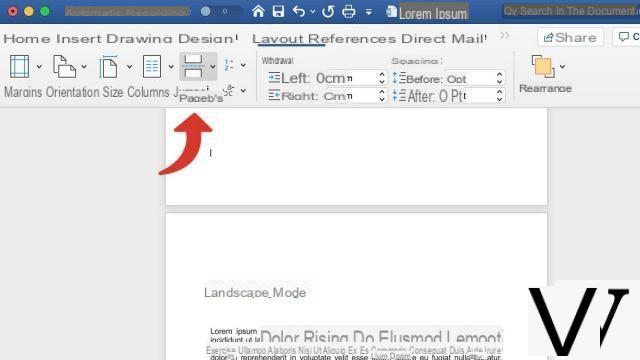
- No menu suspenso, sob o Quebra de seçãoClique em Página suivante Bem.
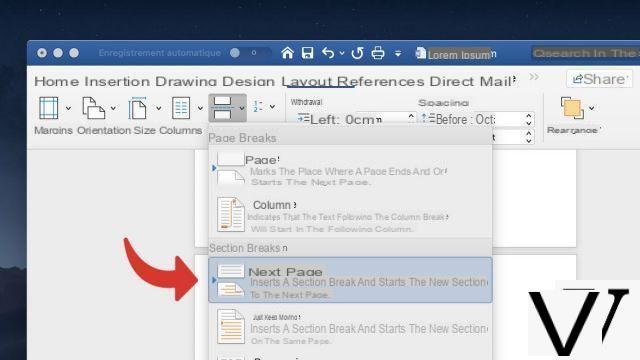
- Você acabou de inserir uma nova seção. Agora clique no botão Orientação.
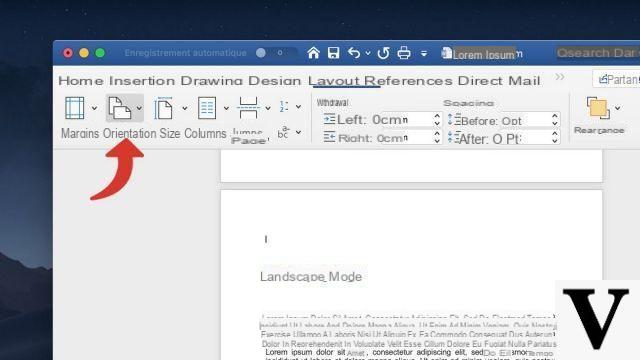
- Clique finalmente em Paisagem. Isso muda todas as páginas na nova seção para o modo paisagem.
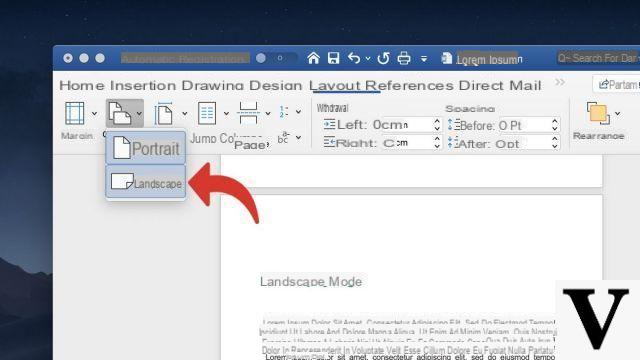
- Se você quiser retornar ao modo retrato após uma ou mais páginas, coloque o cursor no final da última página você deseja sair no modo paisagem.
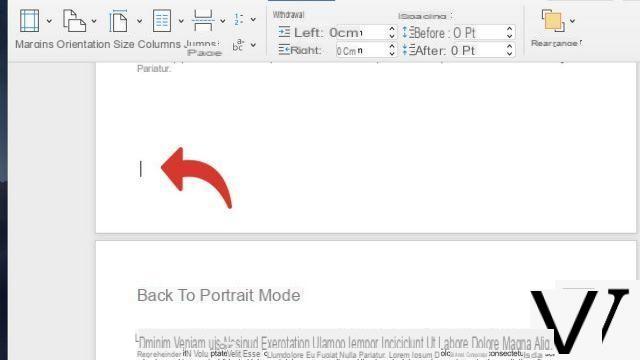
- Sob a guia Layout (ou Layout), clique em Quebra de página> Próxima página.
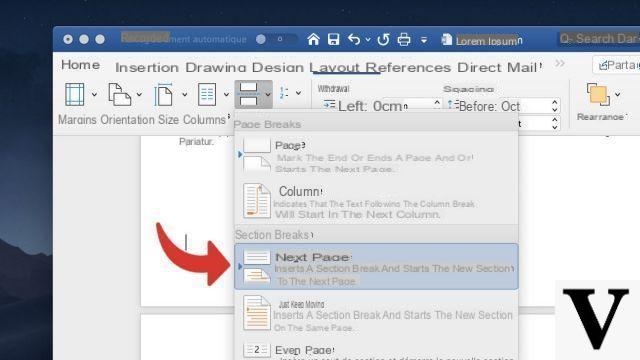
- Clique finalmente em Orientação> Retrato.
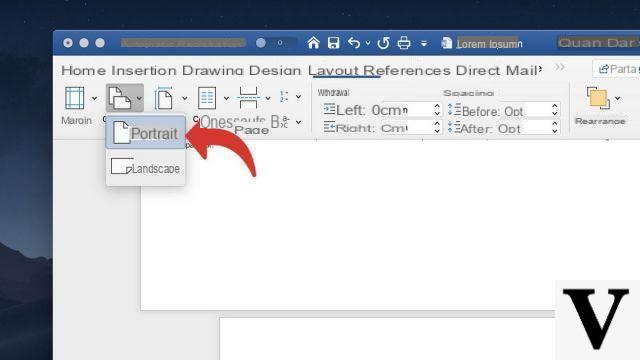
Além da orientação, as seções são muito úteis para gerenciar o layout do seu documento do Word. Para cada um deles, você pode atribuir um cabeçalho, rodapé ou numeração de página independente do resto do documento.
Baixar :
Microsoft Word para Windows 10 | Microsoft Word para MacOS
Encontre outros tutoriais no Word:
- Como numerar as páginas de um documento do Word?
- Como fazer uma quebra de página em um documento do Word?
- Como mudar um documento do Word para o modo paisagem?
- Como alterar o espaço entre as linhas no Word?
- Como deletar uma página em um documento do Word?